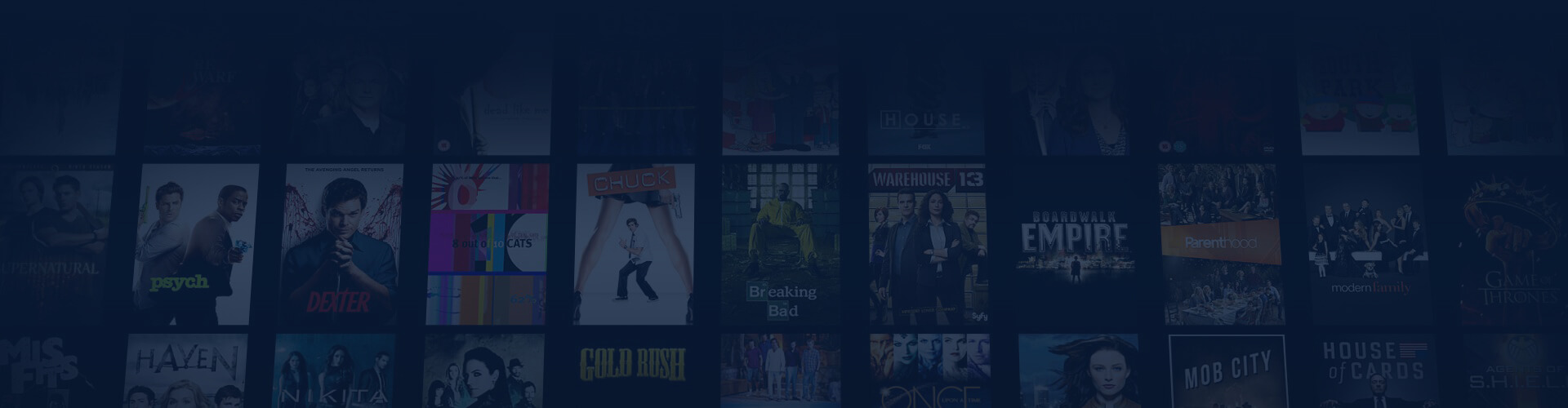
Set IPTV
L’application Set IPTV est une solution polyvalente compatible avec la plupart des appareils, y compris les Smart TV, les boîtiers Android et bien plus encore. Sa conception conviviale en fait un excellent choix pour diffuser vos chaînes préférées en toute simplicité. Cette application vous permet de diffuser des chaînes de manière transparente sur votre appareil IPTV, offrant ainsi une expérience de visionnage fiable et agréable. Que vous regardiez la télévision en direct, des films ou des séries, l’application est optimisée pour des performances fluides et prend en charge différentes listes de lecture pour plus de flexibilité.
Guide de configuration IPTV
Streamez sans effort avec Set IPTV sur n’importe quel appareil pris en charge.
Instructions générales pour le Set IPTV
Un guide étape par étape pour diffuser facilement de la TV sur Set IPTV.
SET IPTV est une application polyvalente qui peut être téléchargée sur la plupart des boîtes Android et des appareils Smart TV, ce qui en fait une option populaire pour le streaming IPTV. Bien qu’elle soit relativement simple à utiliser, elle n’est peut-être pas le meilleur choix pour les débutants en raison du processus de téléchargement des listes de lecture via leur site web, qui peut s’avérer fastidieux.

Pour ceux qui découvrent la TVIP, nous recommandons de commencer par IPTV Smarters si elle est disponible pour votre appareil. Plus tard, vous pourrez passer à une application plus avancée comme Tivimate, qui offre une meilleure stabilité et une interface améliorée.
Sur cette page, vous trouverez des guides pour utiliser SET IPTV sur les appareils suivants :
- Télévision intelligente
- Bouclier Nvidia
- Xiaomi Mi Box
- Xiaomi Mi Stick
- Firestick
- Boîte Android
L’application peut être téléchargée depuis le Play Store, ce qui garantit sa compatibilité avec des appareils tels que les Smart TV de Samsung, LG, Philips et Sony. Pour une expérience optimale, nous vous recommandons de supprimer les applications inutilisées et d’utiliser un modèle de téléviseur plus récent, car les listes IPTV actuelles comprennent souvent des centaines de milliers de titres, y compris des chaînes, des films, des séries et des documentaires.
Instructions d’installation :
Étape 1 : Ouvrez l’application et notez votre adresse MAC affichée au milieu de l’écran (par exemple, se terminant par 77:27).
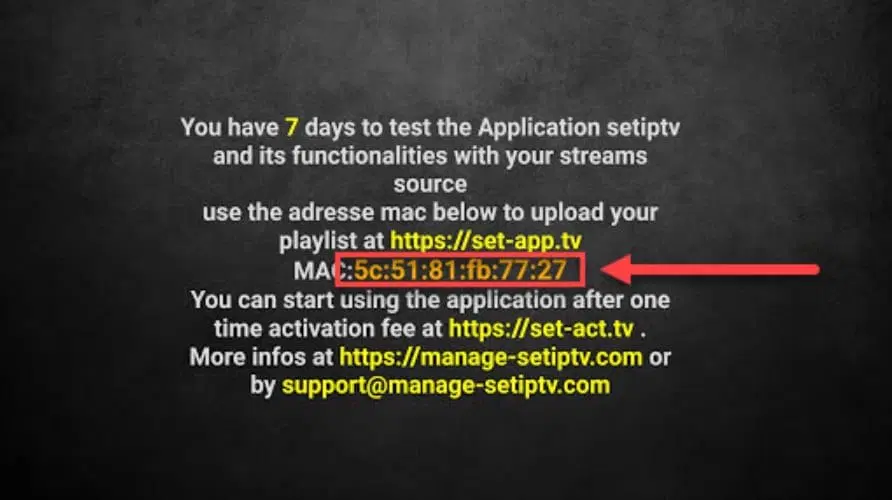
Étape 2 : Allez sur SET Systeme et entrez votre adresse MAC dans la case prévue à cet effet. Cliquez ensuite sur le bouton surligné en rouge intitulé « Réinitialiser les listes de lecture TV » dans le coin supérieur droit.

Étape 3 : Copiez votre lien M3U dans le champ « URL M3U ». Dans le champ « Nom de la liste de lecture », tapez svenskiptv.com. Enregistrez vos paramètres en appuyant sur « Submit ». Redémarrez l’application sur votre téléviseur et, après un court instant, vos chaînes devraient apparaître.
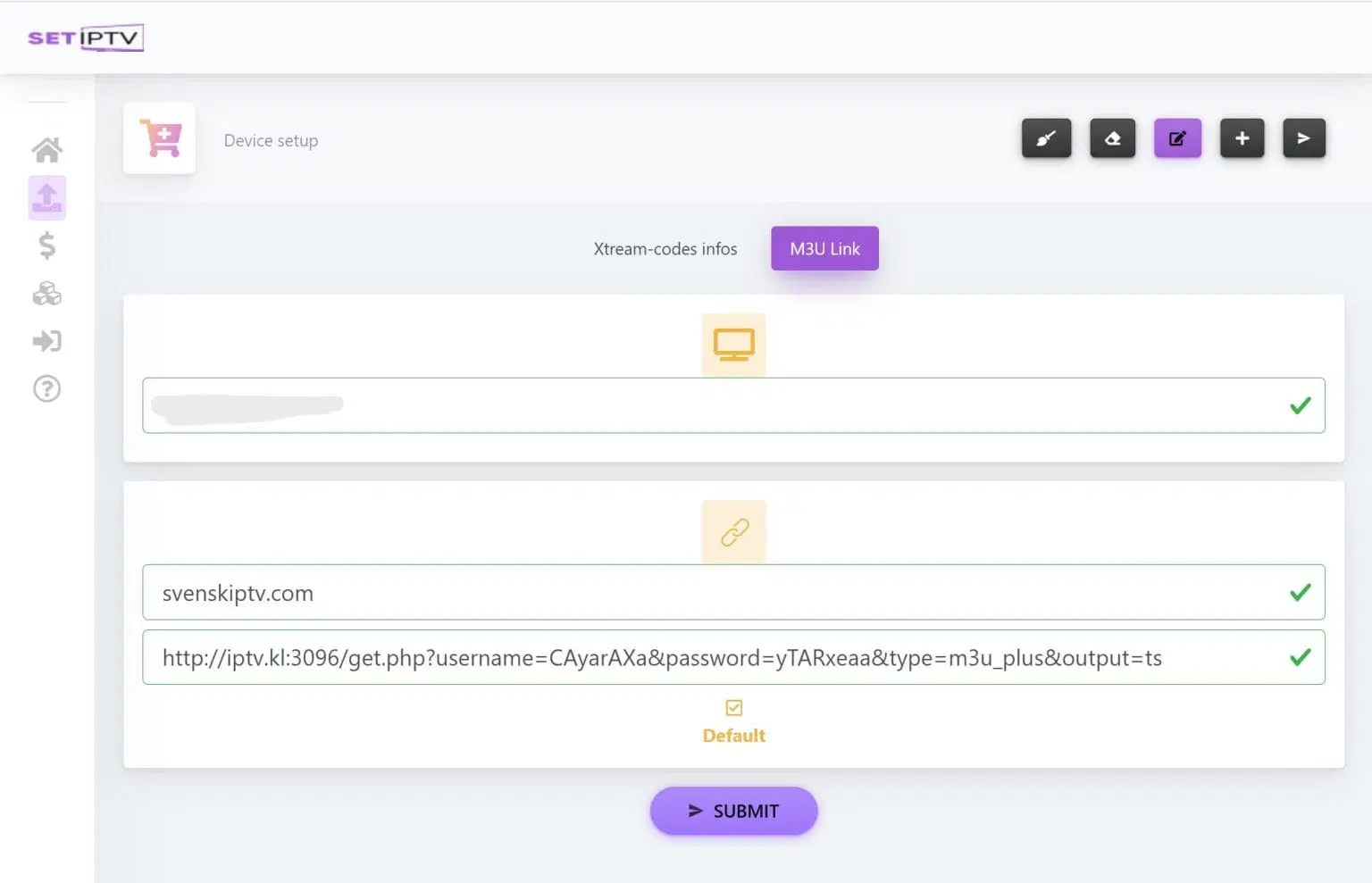
Où télécharger l’application
L’application SET IPTV est disponible sur le Play Store pour des téléchargements sûrs et sécurisés. Évitez de télécharger l’application à partir de sources non vérifiées afin de prévenir le risque d’installation de logiciels malveillants. Pour télécharger l’application pour votre appareil, cliquez sur le lien correspondant ci-dessous :
Si vous rencontrez des problèmes lors de l’installation, n’hésitez pas à contacter notre équipe d’assistance pour obtenir de l’aide. En général, l’installation prend de 5 à 15 minutes, et vous serez prêt à profiter d’une expérience IPTV transparente sur votre Samsung TV ou d’autres appareils compatibles.
Télévision intelligente
Appareils compatibles avec Set IPTV
SET IPTV est une option fiable pour les Smart TV, en particulier pour les débutants ou lorsque les applications alternatives ne sont pas accessibles. L’application est conçue pour fonctionner sans problème sur une variété d’appareils, y compris les téléviseurs LG, Sony, Samsung et Philips avec des systèmes basés sur Android. Bien que SET IPTV fonctionne bien sur ces appareils, nous vous recommandons de considérer une application plus avancée comme Tivimate, qui offre une interface supérieure et une meilleure stabilité.
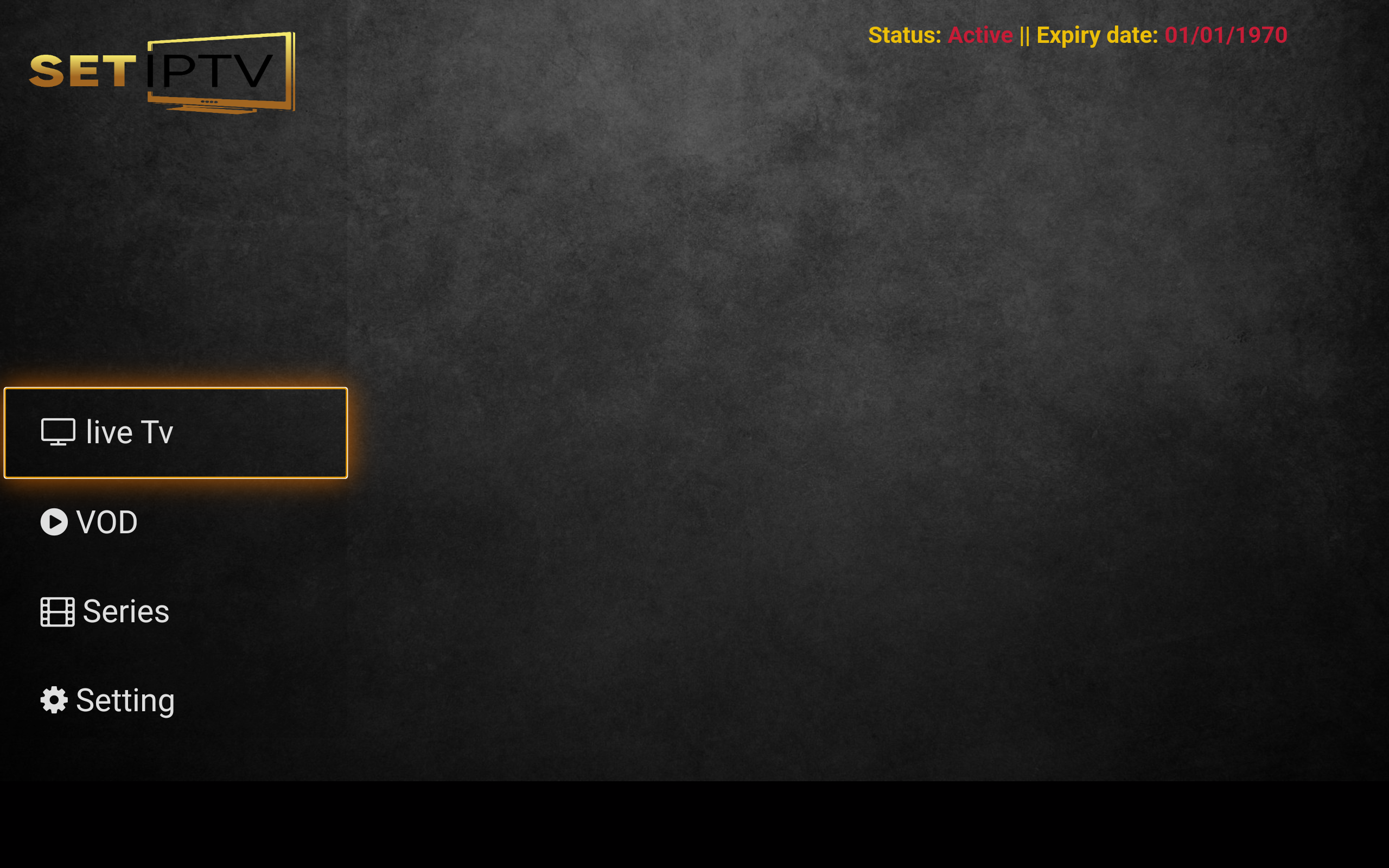
Spécifications :
- App : SET IPTV
- Temps d’installation : environ 7 minutes
- Support Wifi/Câble : Compatible avec les deux
- Coût : 170 SEK
- Essai gratuit : Oui, pendant 7 jours
Instructions d’installation :
- Étape 1 : Ouvrez l’application et notez votre adresse MAC affichée au milieu de l’écran (par exemple, se terminant par 77:27).
- Étape 2 : Allez sur SET Systeme et entrez votre adresse MAC dans la case prévue à cet effet. Cliquez ensuite sur le bouton surligné en rouge intitulé « Réinitialiser les listes de lecture TV » dans le coin supérieur droit.
- Étape 3 : Copiez votre lien M3U dans le champ « URL M3U ». Dans le champ « Nom de la liste de lecture », tapez svenskiptv.com. Enregistrez vos paramètres en appuyant sur « Submit ». Redémarrez l’application sur votre téléviseur et, après un court instant, vos chaînes devraient apparaître.
Autres dispositifs
Appareils compatibles avec Set IPTV
Nvidia Shield : L’utilisation de SET IPTV avec Nvidia Shield est une solution rapide et flexible, car elle est facile à configurer et à utiliser. Bien que l’application fonctionne bien sur cet appareil, il est conseillé de considérer une application plus avancée, telle que Nanomid, pour une meilleure expérience utilisateur et des fonctionnalités supplémentaires.
Android Box : SET IPTV fonctionne parfaitement avec Android Box et fournit une expérience IPTV adéquate au départ. Cependant, pour une meilleure fonctionnalité, une meilleure application comme Tivimate est recommandée. Tivimate offre une interface plus intuitive et des serveurs plus stables, améliorant ainsi l’expérience globale de streaming.
Xiaomi Mi : Bien que SET IPTV puisse fonctionner sur la Xiaomi Mi S Box ou la Xiaomi Mi Stick, ces appareils ne sont pas idéaux pour le visionnage de la télévision sur IP par rapport à des solutions plus robustes comme l’Apple TV. Les processeurs des appareils Xiaomi Mi ne sont pas aussi puissants, ce qui peut affecter la qualité de la diffusion au fil du temps. Bien qu’il soit possible de regarder la TVIP sur ces appareils, une solution plus stable et plus souple est recommandée pour une utilisation à long terme.
Formula Box : SET IPTV fonctionne assez bien avec la Formula Box; cependant, cet appareil est conçu pour une expérience IPTV légèrement différente avec sa propre application dédiée, MyTVOnline. Comme MyTVOnline offre une meilleure expérience utilisateur que SET IPTV, il est fortement recommandé d’utiliser cette application pour une expérience plus fiable et plus riche en fonctionnalités.
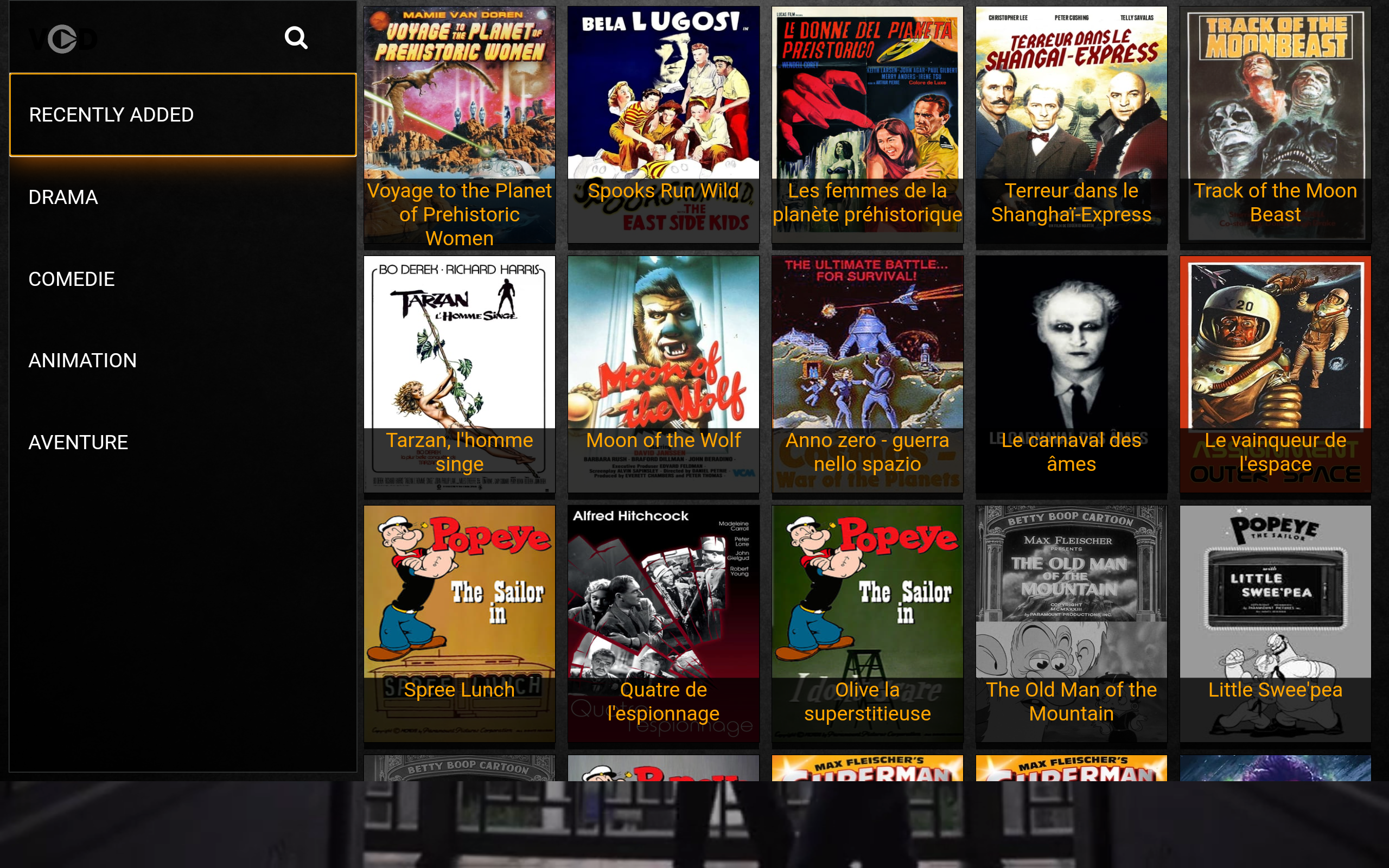
Spécifications :
- App : SET IPTV
- Temps d’installation : environ 7 minutes
- Support Wifi/Câble : Compatible avec les deux
- Coût : 170 SEK
- Essai gratuit : Oui, pendant 7 jours
Instructions d’installation :
- Étape 1 : Ouvrez l’application et notez votre adresse MAC affichée au milieu de l’écran (par exemple, se terminant par 77:27).
- Étape 2 : Allez sur SET Systeme et entrez votre adresse MAC dans la case prévue à cet effet. Cliquez ensuite sur le bouton surligné en rouge intitulé « Réinitialiser les listes de lecture TV » dans le coin supérieur droit.
- Étape 3 : Copiez votre lien M3U dans le champ « URL M3U ». Dans le champ « Nom de la liste de lecture », tapez svenskiptv.com. Enregistrez vos paramètres en appuyant sur « Submit ». Redémarrez l’application sur votre téléviseur et, après un court instant, vos chaînes devraient apparaître.
Définir les sous-titres IPTV :
Malheureusement, les sous-titres ne sont pas bien pris en charge dans l’application SET IPTV. Si les sous-titres sont un élément essentiel de votre expérience de téléspectateur, il est recommandé d’envisager une autre application. Bien que de nombreux titres incluent des sous-titres qui sont automatiquement chargés avec les chaînes lorsque vous lancez l’application, il peut arriver que certaines chaînes ne proposent pas de sous-titres. Si les sous-titres manquent pour certaines chaînes, c’est regrettable, mais ils ne sont tout simplement pas disponibles. Dans certains cas, vous pouvez télécharger vos propres sous-titres à partir de sources personnelles, mais ce n’est pas quelque chose que nous soutenons, car nous nous concentrons sur la fourniture d’une assistance pour les aspects plus critiques de l’application.
Pour plus d’informations sur les sous-titres, une recherche rapide sur Google peut vous diriger vers des ressources, y compris le site web du fabricant de l’application, où vous pouvez trouver des détails sur la prise en charge des sous-titres. En résumé, les sous-titres ne sont pas la fonction la plus fiable de la TVIP SET, et si c’est un aspect essentiel pour vous, nous vous suggérons d’explorer d’autres options. Toutefois, si vous avez besoin d’aide supplémentaire, n’hésitez pas à nous contacter – nous sommes toujours là pour vous aider !
Questions fréquemment posées
Questions courantes sur l’installation, l’utilisation et le dépannage de Set IPTV.
How to Install Set IPTV on a Smart TV?
Pour installer l’application Set IPTV sur votre Smart TV (Samsung, Google TV, LG ou autres marques), commencez par télécharger l’application depuis le Play Store. Une fois le téléchargement terminé, suivez les instructions à l’écran spécifiques à votre appareil pour garantir une installation correcte. Ensuite, vous pouvez demander un essai gratuit de 7 jours en cliquant sur le bouton ci-dessous pour commencer à explorer les fonctionnalités de l’application.
Is Set IPTV Free?
Non, Set IPTV n’est pas gratuit. Cependant, vous pouvez profiter d’un essai gratuit de 7 jours pour tester l’application avant de décider de l’acheter. Après la période d’essai, vous devrez payer pour continuer à l’utiliser.
How to Get Subtitles on Set IPTV Pro?
Pour activer les sous-titres sur Set IPTV, appuyez sur le bouton rouge de votre télécommande lorsque vous regardez une chaîne. Cependant, de nombreux utilisateurs ont signalé que les versions ultérieures de l’application peuvent ne plus prendre en charge les sous-titres. Si les sous-titres sont importants pour vous, il est recommandé d’explorer d’autres applications pour une meilleure expérience.
What devices are compatible with Set IPTV?
Set IPTV est compatible avec une variété d’appareils, y compris les Smart TVs, les boîtes Android, et les appareils de streaming comme Nvidia Shield, Xiaomi Mi, et Firestick. Pour des instructions spécifiques sur l’installation et la configuration de l’appli pour votre appareil, veuillez vous référer à nos guides de configuration disponibles sur cette page.
Support Available Year-Round
Chez IPTV King, nous fournissons une assistance inégalée afin de garantir que votre expérience soit transparente et sans problème. Notre équipe d’assistance est à votre disposition pour répondre à toutes vos questions techniques ou relatives au paiement. Que vous ayez besoin d’aide pour configurer le service ou que vous ayez des questions sur votre abonnement, notre équipe est facilement accessible par chat ou par e-mail.
Nous nous engageons à vous fournir une assistance rapide et efficace, afin que vous puissiez profiter de notre vaste gamme de chaînes IPTV, de films et de séries sans interruption.
